Все, что нужно знать о покупке, использовании и настройке Jira Software.
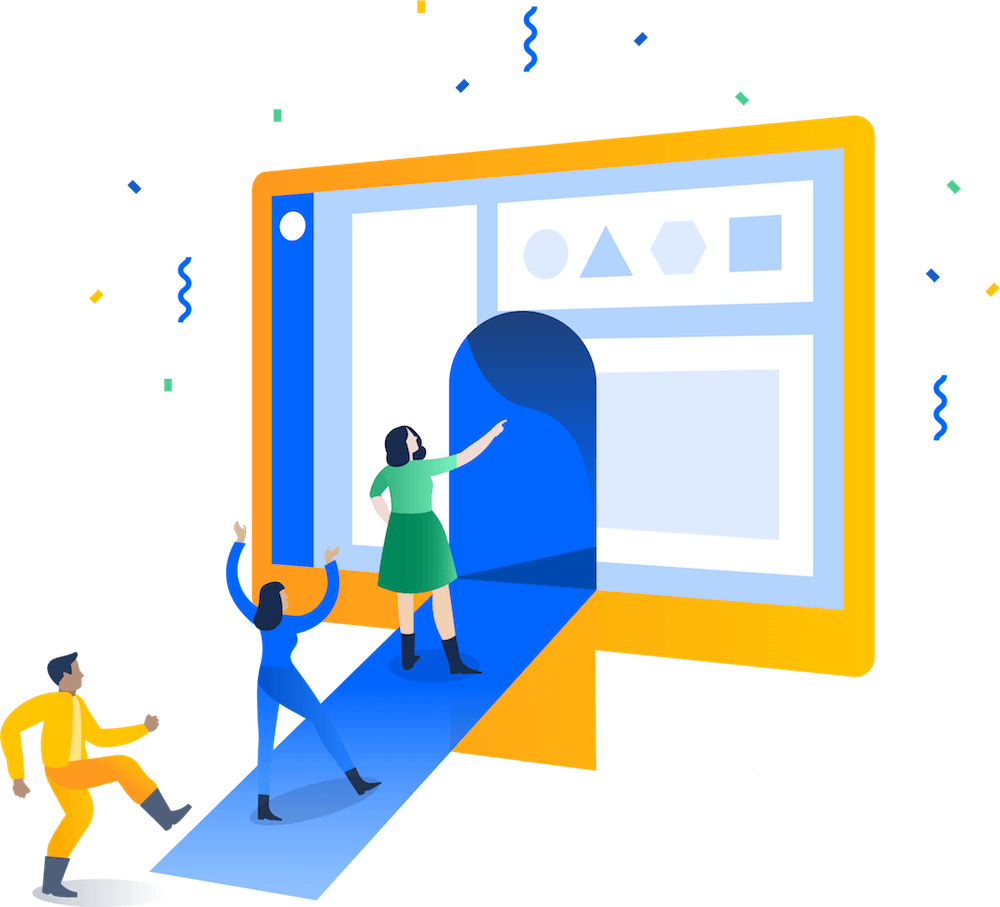
Семь шагов для начала работы с Jira
Jira — это инструмент управления проектами для любых команд в вашей организации — по реализации продукта, маркетингу и не только, — которые хотят планировать, систематизировать и отслеживать свою работу. Благодаря встроенному ИИ и гибким рабочим процессам Jira настраивается в соответствии с уникальными потребностями, а значит, самые разные команды смогут оценить повышенную продуктивность и прозрачность в процессе достижения превосходных результатов.
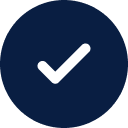
Зарегистрировались и готовы начать?
Это руководство поможет вам извлечь максимум пользы из вашего первого раздела в Jira.
Еще не зарегистрировались? Подпишитесь на бесплатную версию Jira прямо сейчас.
Шаг 1. Создание раздела
Войдите на свой сайт Jira. На верхней панели навигации выберите раскрывающийся список Spaces (Разделы) и нажмите Create space (Создать раздел).
Шаг 2. Выберите шаблон
Мы предлагаем десятки шаблонов Jira, каждый из которых поможет вашей команде начать работу быстро и эффективно. На сегодняшний день три из них предназначены специально для команд разработчиков ПО.
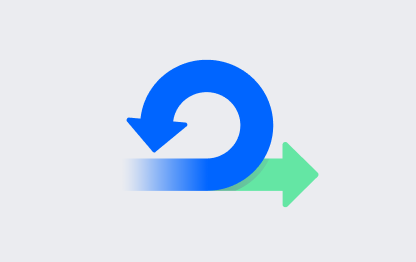
Scrum
Для agile-команд, которые получают задачи из бэклога, планируют и оценивают работу в спринтах и регулярно поставляют результаты своей работы.
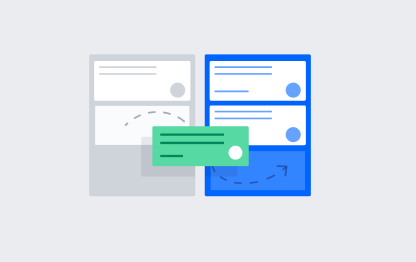
Kanban
Для agile-команд, которые отслеживают ход работы как непрерывный процесс (без разделения на спринты) с упором на задачи, находящиеся в процессе выполнения. (Позволяет дополнительно использовать бэклог kanban.)
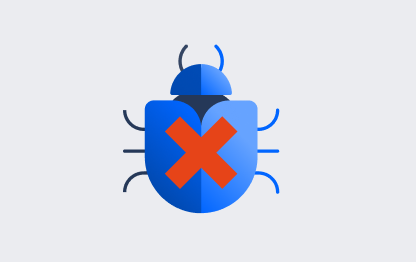
отслеживание ошибок
Для команд, которым не нужны доски и которые предпочитают работать с заданиями по разработке и багами как со списком.
Выберите шаблон, который в наибольшей степени соответствует уникальному способу работы вашей команды.
Типы разделов
В шаблонах Scrum и Kanban вам также будет предложено выбрать тип раздела. Принципиальное различие между двумя типами разделов заключается в том, кто и как ими управляет: команда или компания / администратор Jira.
Разделы команды подходят для независимых команд, желающих управлять собственными рабочими процессами и практиками в изолированной среде.
Разделы компании настраиваются и поддерживаются администраторами Jira. Этот тип разделов предназначен для стандартизации работы нескольких команд, например для создания общего рабочего процесса.
Шаг 3. Настройка столбцов
На доске Jira в столбцах отображается набор задач. Каждый столбец представляет этап рабочего процесса команды. Хотя на доске можно многое настроить, рекомендуем на этом этапе только создать столбцы. На стадии подготовки нового раздела Jira важно, чтобы доска отражала стиль работы вашей команды.
Подход к настройке столбцов на доске в шаблонах Scrum и Kanban зависит от типа раздела. В разделе команды настройка происходит прямо на доске, а в разделе компании — в настройках доски.
В разделах команды
- Перейдите к своей доске. Выберите кнопку с тремя точками (•••) в правом верхнем углу и нажмите Configure board (Настроить доску).
- Выполните необходимые действия: добавьте новые столбцы, а также переименуйте, удалите или переместите существующие.
В разделах компании
- Перейдите к своей доске. Выберите кнопку с тремя точками (•••) в правом верхнем углу и нажмите Board settings (Настройки доски).
- Перейдите на вкладку Columns (Столбцы).
- Выполните необходимые действия: добавьте новые столбцы, а также переименуйте, удалите или переместите существующие.
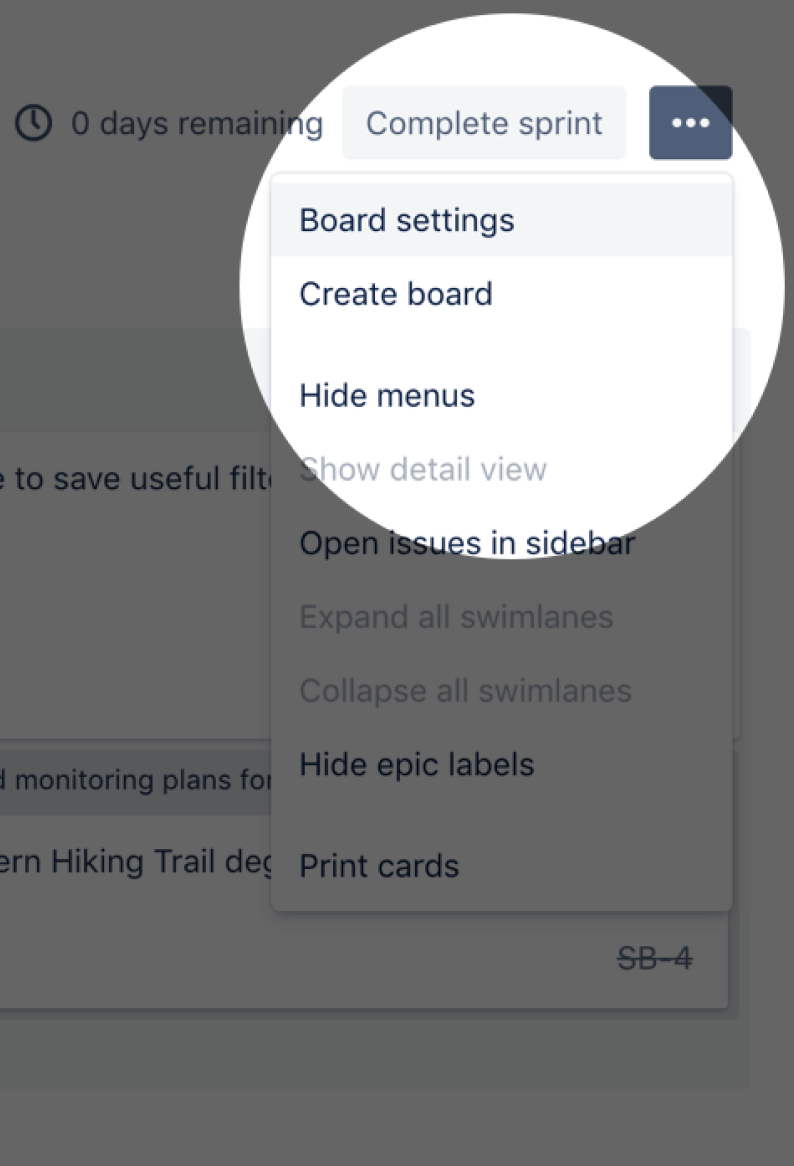
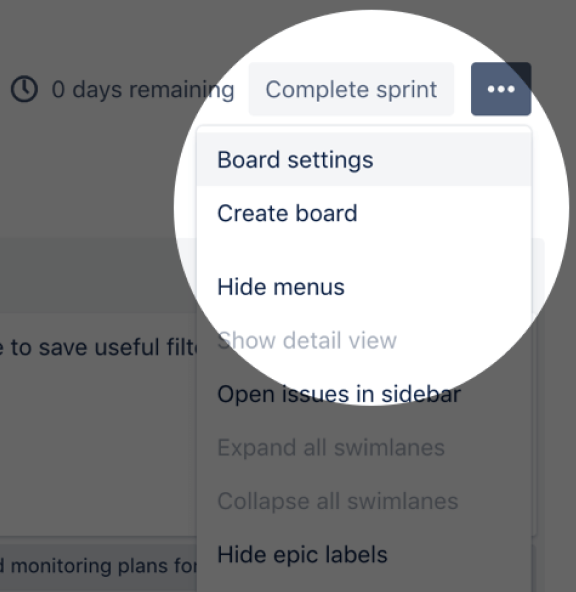
Шаг 4. Создайте задачу
Задачи — это составные элементы раздела Jira. Задача может отражать историю, эпик, баг, запланированную функцию или любое другое задание в рамках проекта.
Выберите Create (Создать) на верхней панели навигации. Задача появится в бэклоге или на доске раздела.
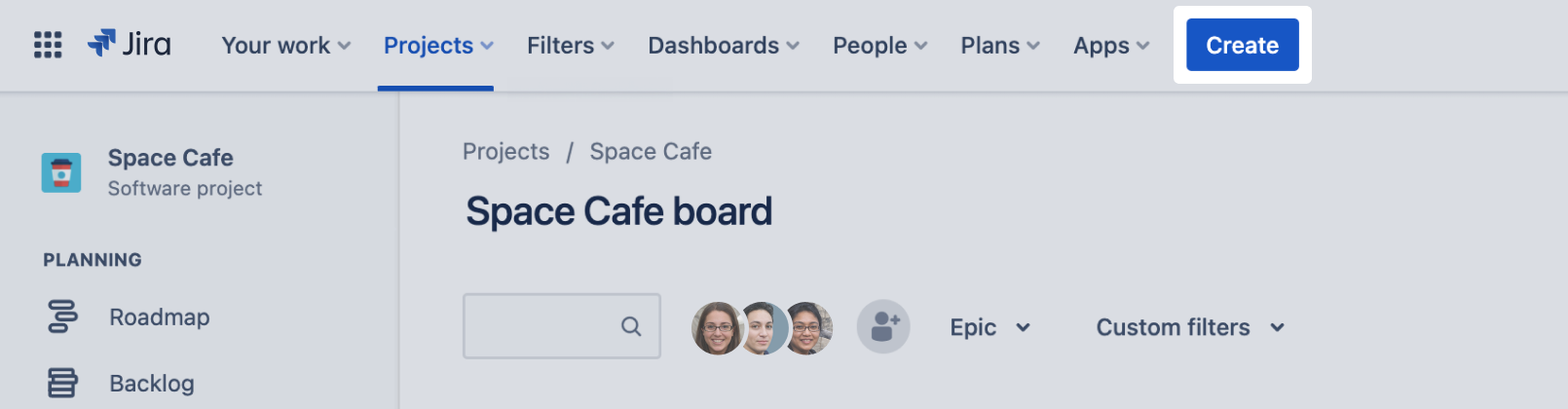
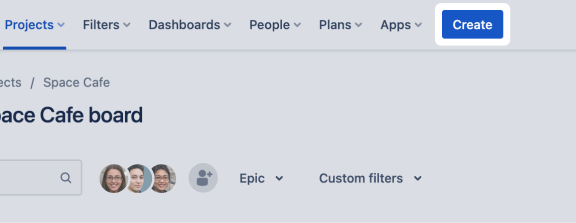
Шаг 5. Подключите инструменты
Вы вместе со своими командами сможете отдавать больше времени созданию отличного программного обеспечения и меньше отвлекаться на управление работой. Вам доступно более 3000 приложений Jira, которые можно адаптировать для любого варианта использования. Создайте унифицированное рабочее пространство с помощью более чем 3000 приложений и интеграций из Atlassian Marketplace.
- Нажмите шестеренку в правом углу верхней панели навигации и выберите Apps (Приложения).
- Нажмите Find new apps (Найти новые приложения).
- Выполните поиск по названию приложения или выберите категорию.
- Следуйте инструкциям, чтобы установить или приобрести приложение, или начните бесплатный пробный период.
Шаг 6. Пригласите участников команды
Пора пригласить других! Когда на вашей доске будет уже достаточно работы, начинайте высылать приглашения участникам команды.
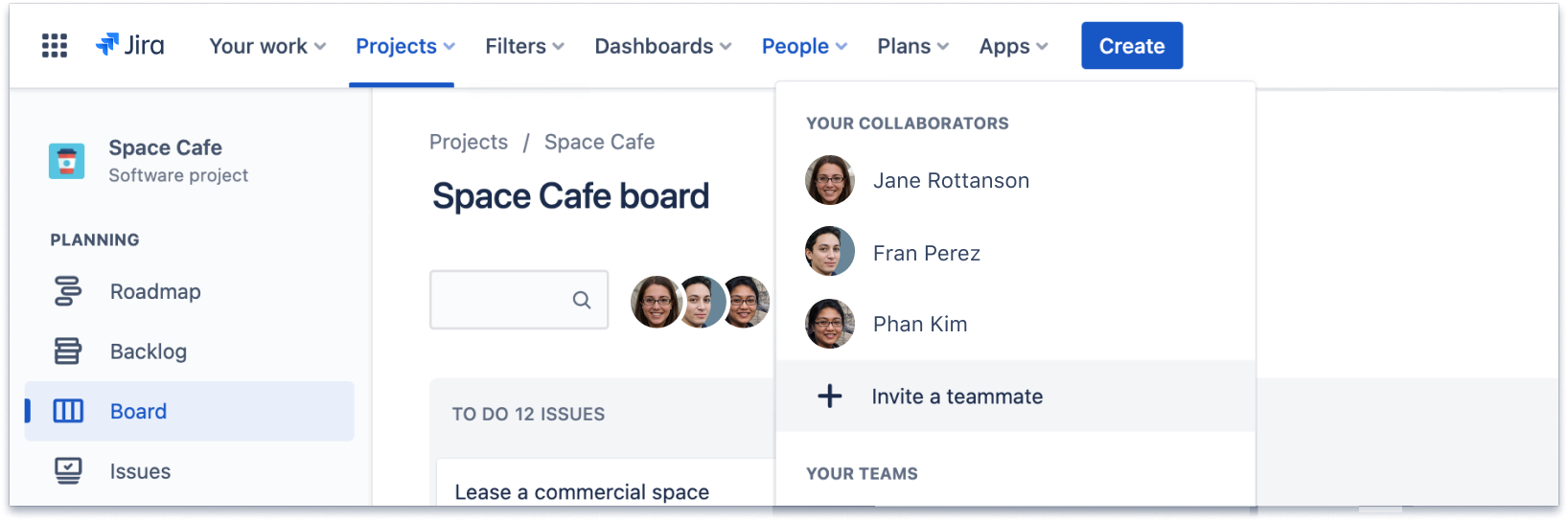

Шаг 7. Приступайте к работе
Теперь, когда ваша команда подключилась к вашему сайту Jira, можно вместе работать и вместе отслеживать процесс. Если вы работаете над проектом Scrum, для отслеживания необходимо создать и начать спринт. Если же у вас проект Kanban, ход работы можно просматривать на доске. Чтобы следить за выполнением рабочих задач, перемещайте задачи из одного столбца в другой по мере прохождения ими рабочего процесса команды.
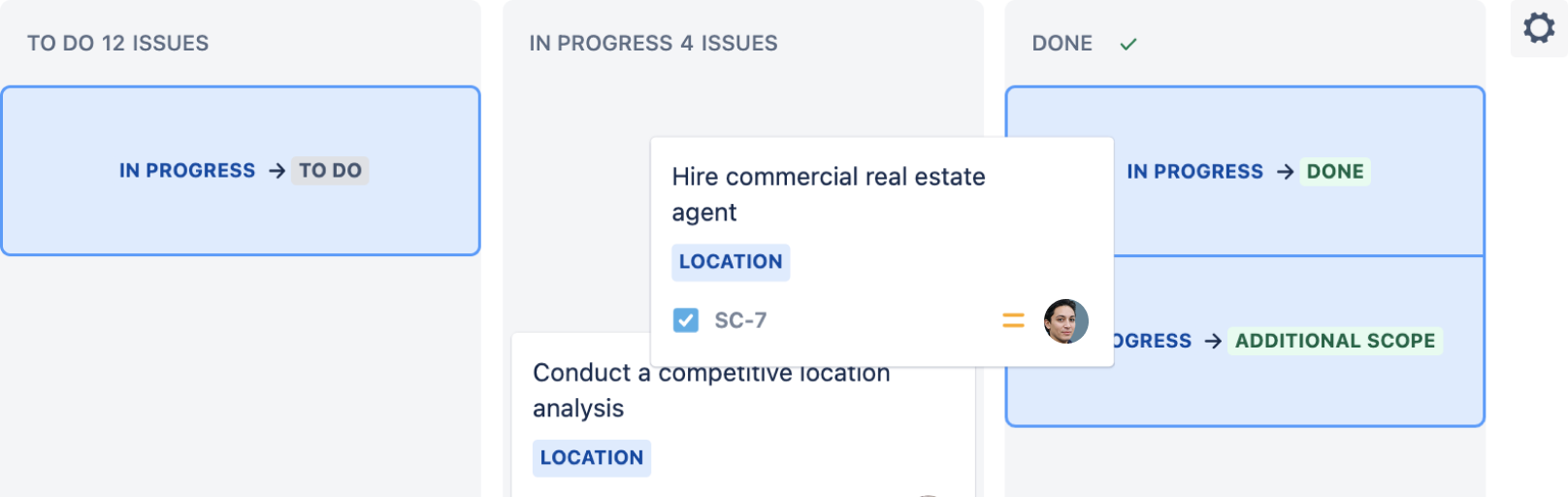
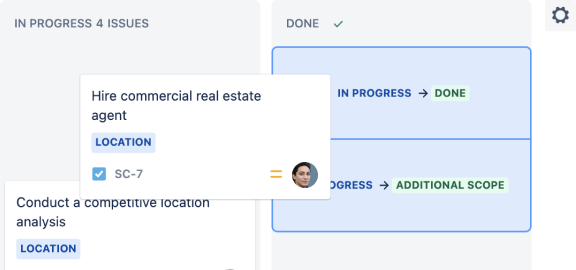
Профессиональный совет
Оставайтесь на связи, а также продвигайте работу вперед в любое время и в любом месте с помощью удобного приложения Jira Cloud для iOS или Android.
Хотите узнать больше об основных концепциях и принципах гибкого управления проектами в Jira? Изучите руководство по Agile в Jira для новичков на сайте Atlassian University.